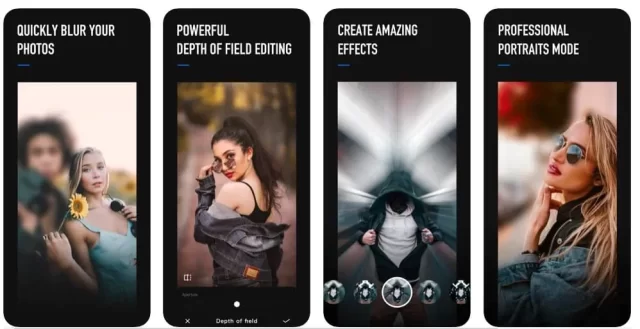یکی از مهم ترین برنامه ها در هر دستگاه تلفن همراه بدون شک برنامه مسیریابی می باشد. برای تعیین مکان مقصد، جستجوی مکانها و تقریباً هر چیزی، به برنامه مسیریاب در تلفن خود نیاز دارید.
وقتی صحبت از استفاده از نقشه ها در آیفون می شود، معمولاً اولین برنامه ای که به ذهنتان خطور می کند Apple Maps می باشد. این برنامه بطور پیش فرض بر روی اکثر گوشی ها فعال می باشد. یکسری برنامه های مسیریابی برای اپل وجود دارد، اما نکته حائز اهمیت اینست که، همه طرفدار نقشه های اپل نیستند، زیرا یکسری مشکلات یا حتی ویژگی هایی وجود دارد که ممکن است در برنامه های نقشه، مانند Google Maps و Waze وجود نداشته باشد.
در حالی که همه ما می دانیم که Google Maps چقدر خوب است، اما همه درباره Waze نمی دانند. Waze یک برنامه مسیریاب عالی برای استفاده در هنگام سفر در جاده است. این برنامه دارای ویژگی هایی مانند امکان دیدن نقاط بازرسی پلیس و محدودیت سرعت جاده، دیدن محل چاله ها و حتی دیدن تصادف در جاده یا مسدود شدن جاده است. به دلیل چنین ویژگیهایی، بسیاری از افراد میخواهند از برنامه Waze استفاده کنند و در نهایت میخواهند آن را بعنوان برنامه نقشه پیشفرض خود در آیفونهای خود قرار دهند.
در این مقاله، نحوه تنظیم Waze به عنوان برنامه پیش فرض مسیر یابی در آیفون را آموزش خواهیم داد.
حال سوالی که پیش می آید اینست که چگونه می توان Waze را به عنوان برنامه پیش فرض نقشه در آیفون راه اندازی کرد. زیرا در آیفون گزینه ای برای انتخاب یک برنامه پیش فرض وجود ندارد. برای دانستن این سوال مهم تا انتهای مقاله همراه ما باشید.
با استفاده از Google App، اپلیکیشن Waze را به عنوان برنامه پیش فرض در iPhone تنظیم کنید
از آنجایی که بحث درباره آیفون است، بنابراین روش زیادی برای تنظیم برنامه های پیش فرض وجود ندارد. از اینرو، این راهحل باید برای هر کسی که میخواهد Waze را به عنوان برنامه مسیریاب پیشفرض خود نصب کند، مفید می باشد.
پیش نیازها:
قبل از اینکه مراحل تنظیم Waze را به عنوان برنامه مسیریابی پیشفرض در آیفون خود بررسی کنیم، بهتر است برنامه های زیر را بر روی گوشی خود نصب کنید.
– برنامه گوگل
– اپلیکیشن Waze
بعد از نصب مراحل زیر را دنبال کنید.
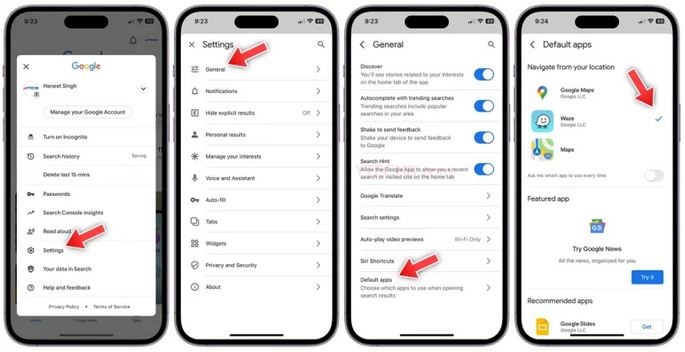
۱- اپلیکیشن گوگل را در آیفون خود راه اندازی کنید و وارد اپلیکیشن شوید.
۲- اکنون روی عکس پروفایل خود در گوشه سمت راست بالا ضربه بزنید تا منوی تنظیمات باز شود.
۳- Settings را انتخاب کرده و روی General کلیک کنید.
۴- حالا روی گزینه Default apps ضربه بزنید و اپلیکیشن Waze را انتخاب کنید.
۵- به این ترتیب می توانید Waze را به عنوان برنامه مسیریابی پیش فرض در آیفون خود تنظیم کنید.
۶- همچنین برای اطمینان از اینکه تنظیمات به درستی اعمال شده اند، آیفون خود را ریستارت کنید.
حتی پس از اینکه Waze را به عنوان برنامه مسیریابی پیشفرض خود تنظیم کردید، بیشتر برنامهها از جمله برنامههای اولیه در آیفون شما همچنان از نقشههای اپل برای ناوبری استفاده میکنند. بنابراین، در چنین شرایطی، ایده آل است که برنامه Waze را راه اندازی کنید و از خود برنامه پیمایش کنید. با این حال، هنگام استفاده از دستورات صوتی با SIRI، باید به SIRI بگویید که از برنامه Waze برای مسیریابی استفاده کند. مثلا،
سیری، Waze را راه اندازی کنید و به صفحه اصلی پیمایش کنید.
سیری، Waze را راه اندازی کنید و Drive to Work را هدایت کنید.
از Waze با Apple CarPlay استفاده کنید
پیش از این، کاربران اپل برای مسیریابی با CarPlay محدود می شدند. اما، اکنون می توانید از Waze در Apple CarPlay خود استفاده کنید. برای تنظیمات مربوطه مراحل زیر را دنبال کنید.
نحوه تنظیم waze به عنوان پیش فرض در آیفون
– برنامه تنظیمات را در آیفون خود اجرا کنید.
– حالا گزینه general را انتخاب کنید و سپس روی CarPlay کلیک کنید.
– مطمئن شوید که ماشین خود را از برنامه انتخاب کنید.
– به سادگی روی برنامه نقشه های اپل ضربه بزنید و آن را به صفحه اصلی دیگری منتقل کنید.
– در صفحه اصلی خود، به سادگی برنامه مسیریابی Waze را اضافه کنید.
– اکنون باید بتوانید هنگام رانندگی در اطراف به راحتی ضربه بزنید و از Waze برای پیمایش استفاده کنید.
نتیجه
این راهنمای نحوه تنظیم Waze به عنوان پیش فرض برای مسیریابی در آیفون خود را به پایان می رساند. همانطور که در بالا گفته شد، گزینه پیشفرض که از طریق برنامه Google تنظیم میشود، در کل سیستم نیست و بسیاری از برنامهها همچنان از نقشههای اپل استفاده می کنند. در این مورد، بهتر است از SIRI بخواهید تا برنامه Waze را اجرا کند یا از آن استفاده کند و سپس دستورات صوتی را دنبال کند.
در این مقاله می توانید نحوه ثبت مکان و آدرس کسب و کار در گوگل مپ در نسخه موبایل و دسکتاپ را ببینید.
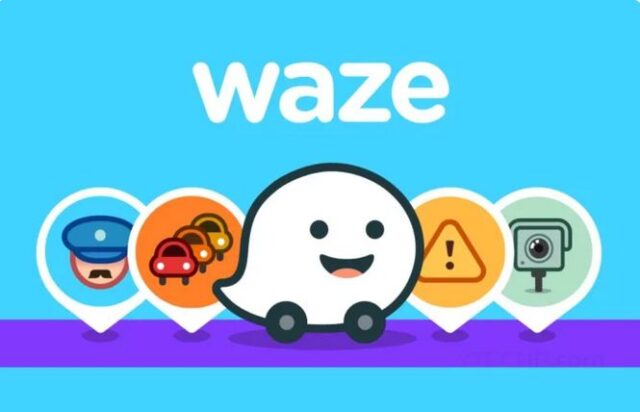

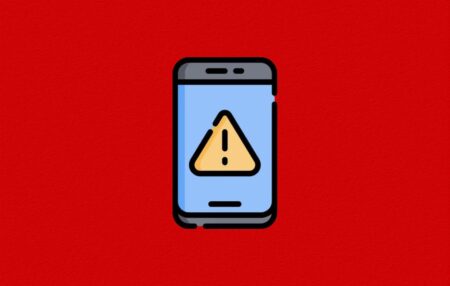

![دانلود والپیپر آیفون ۱ تا آیفون ۱۴ [مجموعه کامل کیفیت 4K] دانلود والپیپر آیفون 1 تا آیفون 14 [مجموعه کامل کیفیت 4K]](https://www.evjaj.com/wp-content/uploads/2022/12/iphone-wallpapers.webp)